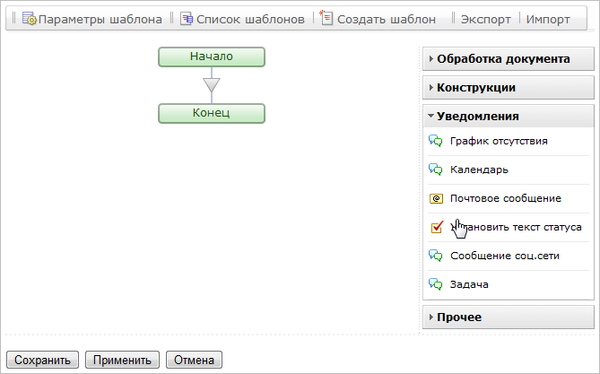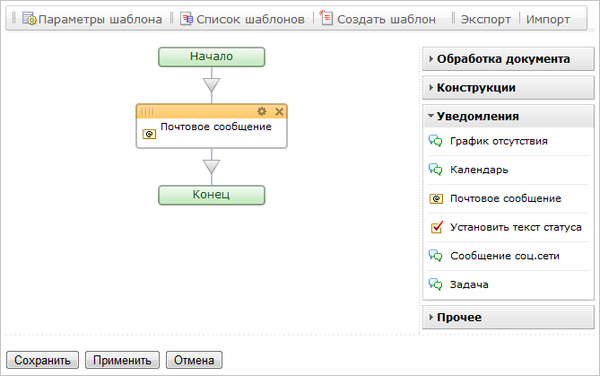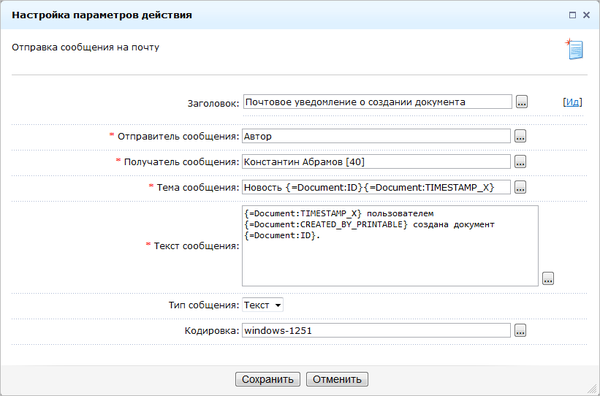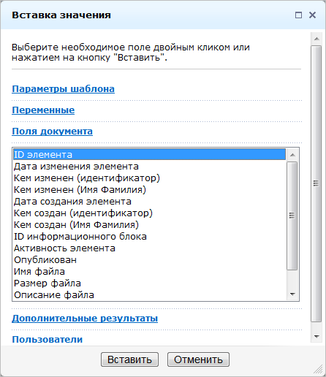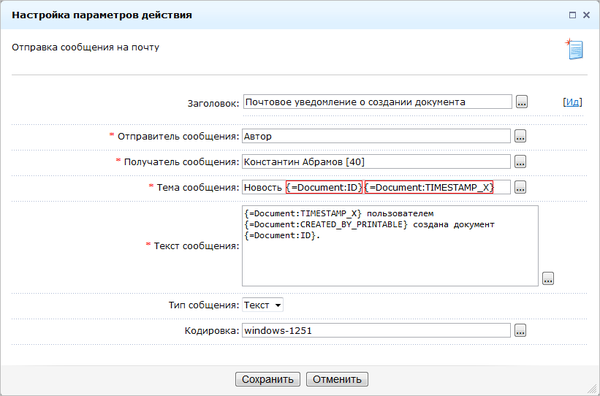|
|
|
При проектировании шаблона последовательного бизнес-процесса после настройки и сохранения его параметров сразу становится доступным визуальный конструктор для конструирования шаблона:
Конструирование шаблона выполняется путем добавления в рабочую область необходимых действий с последующей настройкой их параметров:
Настройка параметров каждого действия осуществляется в специальной форме, открываемой с помощью кнопки Рассмотрим настройку параметров на примере действия Почтовое сообщение:
Заполните необходимым поля. Для упрощения процедуры заполнения полей служит кнопка
Для выбора значения откройте нужную группу, затем выберите необходимое значение и нажмите кнопку Вставить (либо дважды кликнете по выбранному значению). Для вставки нескольких значений необходимо повторно вызвать форму выбора значения. Значение или его код будут подставлены в настраиваемое поле (Например, в данном случае
По окончании настройки параметров действия, сохраните его. Система вернется к созданию (редактированию) шаблона бизнес-процесса. Когда в шаблон будут добавлены и настроены все необходимые действия, не забудьте сохранить его. Шаблон отобразится в списке всех шаблонов бизнес-процессов. |